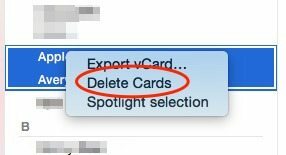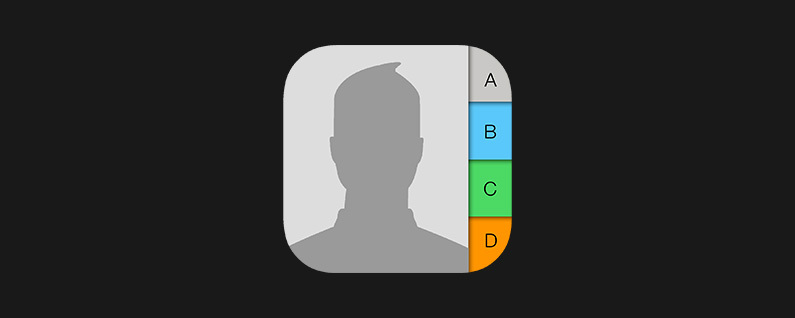
Изтриването на няколко контакта наведнъж на iPhone не е малък подвиг. Изтриването на контакти поотделно от вашия iPhone ще отнеме много време, тъй като в Контакти на iPhone няма опция за многократно изтриване. Всъщност най-лесният начин бързо да изтриете множество контакти от iPhone или iPad е да го направите на Mac или PC. Можете лесно да изтриете масово множество контакти на вашия компютър и резултатите ще се покажат на вашия iPhone, стига да имате активирани контакти в настройките на iCloud на вашия iPhone. Този съвет обхваща как да премахнете множество контакти от iPhone 7, iPhone 6 и по-стари модели. Ще разгледаме също как да изтриете контакт от вашия iPhone поотделно и какво да направите, ако изчиствате всичките си контакти наведнъж от вашия iPhone, защото се отървавате от телефона.
Горното видео е визуализация на iPhone Life Insider Daily Video Съвет
Най-лесният начин за премахване на контакти от вашия iPhone 7 или iPad зависи от това дали искате да изтриете един контакт или да премахнете много контакти наведнъж.
Как да изтриете единичен контакт от вашия iPhone или iPad
- Отворете Контакти и намерете контакта, който искате да изтриете
- Докоснете контакта, за да отворите неговата карта за контакт
- Докоснете Редактиране в горния десен ъгъл на тяхната карта за контакт
Превъртете до долната част на екрана и докоснете Изтриване на контакт. Докоснете Изтриване на контакт отново, за да потвърдите и след това докоснете Готово
Как да изтриете множество контакти от вашия iPhone или iPad
За потребители на Mac:
Можете да премахнете няколко контакта наведнъж от вашия iPhone или iPad, като използвате приложението Контакти на вашия Mac. За да работи това, ще трябва да влезете в същия iCloud на вашия Mac, в който е влязъл вашият iPhone или iPad, и да се уверите, че Контактите са отметнати.
За да влезете:
- Отворете System Preferences и изберете iCloud.
- Тук можете да влезете и да проверите Контакти, така че да се синхронизират на вашите устройства.
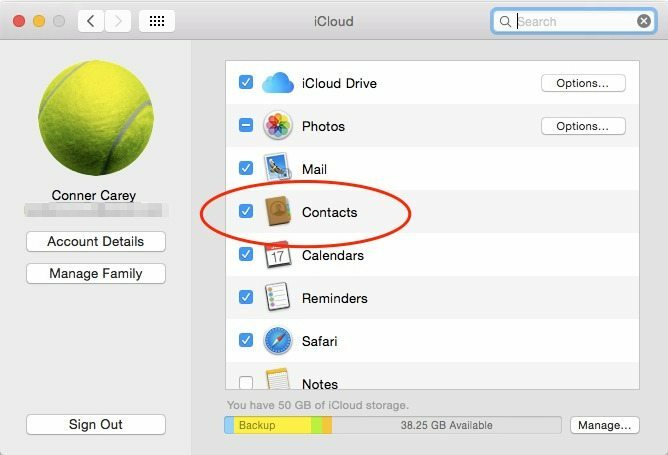
След като сте влезли (или ако вече сте били) в iCloud:
- Отворете приложението Контакти на вашия Mac. Това може да се намери в Приложения.
- Преглеждайки всички контакти, задръжте натиснат бутона Command на клавиатурата си и щракнете върху всички контакти, които искате да изтриете.
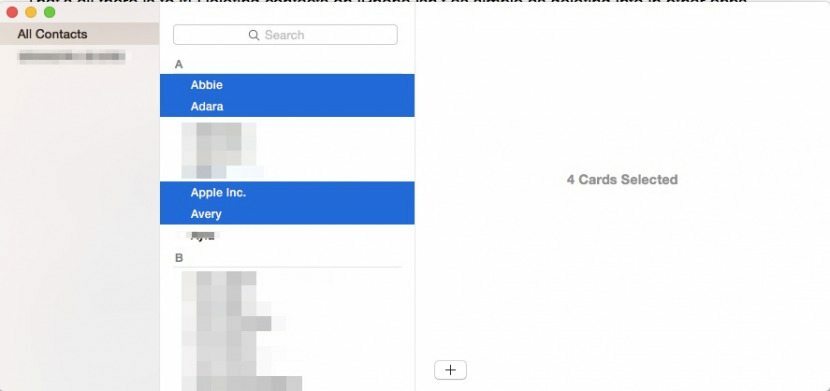
Щракнете с десния бутон и щракнете върху Изтриване на карти. Потвърдете изтриването.
Промените ще бъдат актуализирани и на вашия iPhone.
За потребители на компютри:
- Отвори icloud.com на вашия компютър и влезте със същия Apple ID, с който сте влезли в iCloud на вашия iPhone или iPad.
- Изберете Контакти.
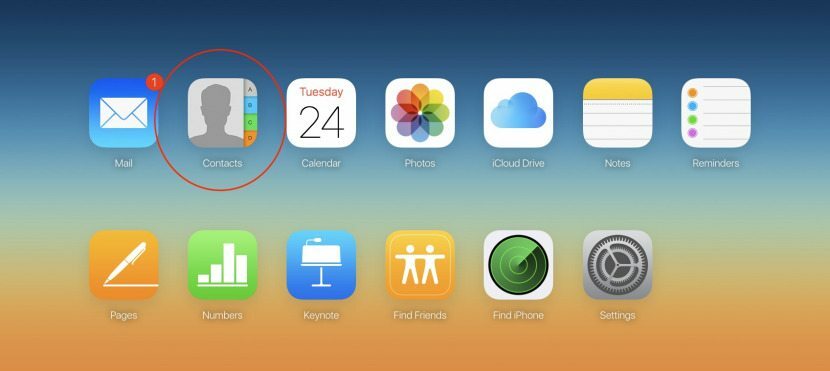
- Задръжте Ctrl и щракнете върху контактите, които искате да изтриете.
- Натиснете клавиша Delete на клавиатурата си.
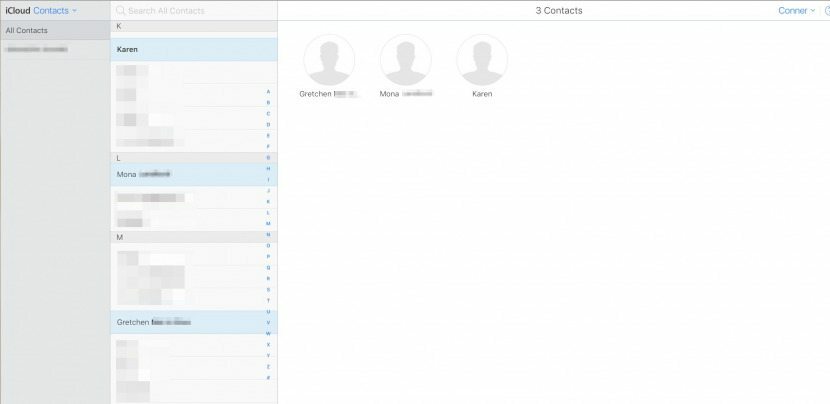
Потвърдете изтриването.

Как да изчистите всички контакти наведнъж от iPhone или iPad
Потребителите на iPhone и iPad понякога правят грешката да масово изтриват всичките си контакти и друга лична информация, преди да предадат устройството, вместо да го възстановят до фабричните настройки. Това е особено често, ако потребителят просто предава iPhone или iPad на друг член на семейството, но се случва и когато устройството се продава.
За да защитите поверителността си и да избегнете усложненията, които идват от споделянето на Apple ID с друго лице, ще трябва не само да изтриете всички вашите контакти от вашия iPhone или iPad, но също така ще трябва да излезете напълно от iCloud и да изтриете напълно всичките си данни от iPhone или iPad от възстановяване на устройството до фабричните му настройки.
Ако планирате да предадете изчистеното устройство на член на семейството и искате да можете да споделяте покупки от App Store и iTunes, можете да направите това, като настроите Семейно споделяне, което ви позволява да споделяте покупки, като имате отделни Apple ID.